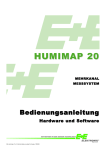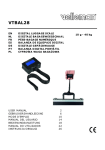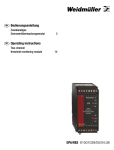Download Bedienungsanleitung Operating instructions AI8 61001058/00/01.08
Transcript
de Bedienungsanleitung Mehrkanaliger Signalwandler/-anzeige und Grenzwertüberwachung 3 en Operating instructions Multi-channel signal converter/display and threshold monitoring 19 AI8 61001058/00/01.08 de AI8 Inhaltsverzeichnis Allgemein 5 Installation 5 Ausführungsmodus 9 Konfigurationsmodus 11 Kalibriermodus 15 de AI8 Blockschaltbild für AI8 Kanal 1 & 2 Strom/Spannung Strom/Spannung Stromversorgung Analoger Ausgang Kanal 1 Kanal 3 & 4 Strom/Spannung Strom/Spannung Kanal 5 & 6 Strom/Spannung Strom/Spannung Kanal 7 & 8 Anzeige Analoger Ausgang Kanal 2 Digitale Kommunikation (Modbus RTU) Strom/Spannung Strom/Spannung Alarmkanal 1 Feldstromversorgung Alarmkanal 3 Alarmkanal 2 Alarmkanal 4 • Allgemein Modelltypen Das AI8 ist in verschiedenen Ausführungen erhältlich. Details zum jeweiligen Typ (siehe Angabe auf dem Seriennummernschild) sind in der nachfolgenden Tabelle aufgeführt. Typ: AI8-ADRP A = Analoge Ausgänge 0 = Nicht bestückt 2 = Zwei isolierte analoge Ausgangskanäle D = Digitale Kommunikation 0 = Nicht bestückt 1 = Bestückt R = SPDT-Relaisausgänge 1 = Nur Alarmkanal 1 4 = Mit allen vier Alarmkanälen bestückt P = Stromversorgung 1 = 90-250 V AC / 90-250 V DC 2 = 12-35 V DC Überblick Das AI8 ermöglicht die gleichzeitige Verarbeitung von bis zu 8 analogen Eingängen und stellt ausgangsseitig mehrere Analogsignale und Alarmfunktionen zur Verfügung. Die Geräte arbeiten mit einer Reihe, auf der Grundlage der Eingangswerte berechneter, interner Variablen. Diese Variablen können für die Alarme, zur Ausgabe der Analog/Digitalsignale oder für die Anzeige verwendet werden. Programmierung Alle Geräte sind über das Tastenfeld an der Frontplatte oder über den digitalen Kommunikationsport (sofern bestückt) programmierbar. • Installation Die Installation dieser Geräte darf nur von speziell ausgebildetem Fachpersonal unter Beachtung der in dieser Dokumentation enthaltenen Informationen sowie der in dem jeweiligen Land geltenden Bestimmungen für die elektrische Verdrahtung und Sicherheitsvorschriften durchgeführt werden. Montieren Sie das Gerät in einer staubfreien, trockenen Umgebung, in der keine korrodierenden Gase auftreten. Anforderungen an die Stromversorgung Bevor Sie das AI8 an die Stromversorgung anschließen, überprüfen Sie anhand der Typennummer, ob diese den Anforderungen des Geräts entspricht. Für AI8-Module ist eine geeignete Netzstromversorgung mit den folgenden Leistungsdaten erforderlich: Spannungs bereich Nennspannung Maximale Leistung Frequenz Wert der Sicherung 500 mA 90-250 V AC - 14 VA 47-63 Hz 90-250 V DC* - 14 VA - 20-35 V DC* 24 V DC 14 W (bei 24 V DC) - 1A *Der Einsatz einer DC-Stromversorgung zur Bereitstellung dieser Spannung ist gemäß der Registrierung des Instruments in der UL/ CSA-Liste zulässig. Die Netzanschlussleitungen der Stromversorgung sind über einen entsprechend markierten Schalter oder Schutzschalter anzuschließen, der sich in unmittelbarer Nähe eines Bedieners befindet und für diesen gut erreichbar ist. Symbole Die auf den Instrumentenschildern angegebenen Symbole - Dokumentation beachten; entsprechen der Norm IEC61010-1: - Gleichstrom; - Gleich- und Wechselstrom; Anschlüsse Isolieren Sie die Anschlussleitung an beiden Enden auf 7 mm ab. Versehen Sie mehradrige Leiter mit einer geeigneten Adernendhülse (nicht löten). Verwenden Sie eine für Temperaturen von über 70 °C zugelassene Anschlussleitung (12-28 AWG), und schließen Sie diese mit einem Drehmoment von 0,5 Nm (4,5 lb-In) an. Als effektiven Schutz vor elektromagnetischer Störeinstrahlung müssen alle Signalleitungen geschirmt sein oder in leitfähigen Kabelkanälen bzw. in Rohren geführt werden. Anschlüsse Stift Signal 1 Eingang 1 + 2 Eingang 2 + 3 Eingänge 1 & 2 − 4 Eingang 3 + 5 Eingang 4 + 6 Eingänge 3 & 4 − 7 Eingang 5 + 8 Eingang 6 + 9 Eingänge 5 & 6 − 10 Eingang 7 + 11 Eingang 8 + 12 Eingänge 7 & 8 − 13 0 V DC (Ausgang) 14 24 V DC (Ausgang) 15 Signal + 16 Strom − 17 Spannung − 18 Signal + 19 Strom − 20 Spannung − Analoge Strom-/Spannungseingänge Feldversorgung Analoger Ausgang 1 (optional) Analoger Ausgang 2 (optional) Anschlüsse (Fortsetzung) 21 Neutral / – 22 Phase / + 23 Nicht belegt 24 Empfangen − 25 Empfangen + 26 Senden + 27 Senden − 28 Nicht belegt 29 Öffner 30 Schließer 31 Wurzelkontakt 32 Öffner 33 Schließer 34 Wurzelkontakt 35 Öffner 36 Schließer 37 Wurzelkontakt 38 Öffner 39 Schließer 40 Wurzelkontakt Schutzerde Versorgungsspannung RS422/485* Ausgang (* Für RS485-Ausgang jeweils 24 & 27 und 25 & 26 verbinden) Alarmkanal 1 (Standard) Alarmkanal 2 (optional) Alarmkanal 3 (optional) Alarmkanal 4 (optional) Über einen Gewindebolzen an der Unterseite des Gehäuses Hinweis 1: Graue Doppellinien weisen auf eine Isolierung zwischen den Ports hin - Vorsicht! Gefahr eines Stromschlags (Schraubklemmen können unter Spannung stehen) Modus Micromann Multi+ AI8 Version 2.10 Review Mode P ev Nex EXIT 2s MENU 15 s MV1= 56.9 % MV2= 27.0 % 2-20 s* MV3= 56.9 % MV4= 27.0 % *Nur automatisches Scrollen Automatisches Scrollen des Geräts durch die Werte MV1 bis AO2 oder nur durch die Eingänge (MV1 bis MV8) möglich. Zulässige Zeitlimits von 2 bis 20 s. Manue les Scrollen (durch alle Werte) ist weiterhin entsprechend Darstellung möglich. 2-20 s* MV5= 56.9 % MV6= 27.0 % 2-20 s* MV7= 56.9 % MV8= 27.0 % Setup Mode P ev Nex 2-20 s* SP1= 56.9 % Ave= 27.0 % Calibration Mode P ev Nex 2-20 s* ENT Modus auswählen SP2= 56.9 % Ave= 27.0 % Modus ‘Manuelles Akzeptieren’* Alarm Sequence 3 1 2 4 Alarm 3 akzeptieren EXIT Alarm 4 akzeptieren *Alarm-LEDs blinken bis Akzeptierung Modus ‘Automatisches Akzeptieren’ Alarme werden automatisch akzeptiert und Gerät bleibt im Ausführungsmodus Alle Alarme akzeptiert MENU Alarm 1 akzeptieren Alarm 2 akzeptieren Alarm ausgelöst EXIT Rückkehr in Ausführungsmodus 2-20 s* SP3= 56.9 % FM1= 27.0 % Sollwert erhöhen ENT EXIT Sollwert reduzieren ENT Sollwertänderung speichern SP1 56.9 % Ave= 27.0 % 2-20 s* SP4= 56.9 % Ave= 27.0 % 2-20 s* AO1= 56.9 % FM1= 27.0 % 2-20 s* AO2= Disabled • Ausführungsmodus Der Ausführungsmodus ist der normale Betriebsmodus des AI8. Im Ausführungsmodus scannt das AI8 die Eingänge, berechnet interne Variablen, aktualisiert die Anzeige, die Alarmrelaiszustände sowie die analogen Ausgänge. Wenn eine digitale Kommunikation vorgesehen ist, wird auf Anforderung eine Information an den Master gesendet. Darüber hinaus ist in diesem Modus über das Tastenfeld und die Anzeige an der Frontplatte das Anpassen der Sollwerte, Quittieren ausgelöster Alarme und Prüfen von Konfigurationsparametern möglich. Anzeigenbedienung Die Anzeige ist so einstellbar, dass automatisch durch die verschiedenen Anzeigeinformationen oder nur durch die Eingangswerte gescrollt wird. Alternativ ist eine Einstellung möglich, bei der mit der Taste (Pfeil nach oben - s.u. gelb markiert) bzw. (Pfeil nach unten) die Anzeige nach oben bzw. unten gescrollt wird. Im Rahmen der Anzeigeinformationen werden die Eingangsmesswerte, der Alarmstatus und das analoge Ausgangssignal angezeigt. Fernkonfiguration Ist das Gerät mit der optionalen digitalen Kommunikationsfunktion ausgestattet, können Sie es über die mitgelieferte Software konfigurieren. Verwenden Sie andernfalls das Tastenfeld an der Frontplatte wie unten beschrieben. Konfiguration prüfen Zum Aufrufen des Prüfmodus drücken Sie die Taste MENU (MENÜ), und drücken Sie ENT, um den Prüfmodus auszuwählen. Beim Navigieren durch die Menüs verwenden Sie •die Tasten & und ^, um vor- und zurückzuscrollen •die Taste ENT, um einen Menüpunkt auszuwählen •die Taste EXIT (ENDE), um ein Menü zu verlassen Hinweis: Eine Verwendung des Prüfmodus ist im laufenden Betrieb des Instruments möglich. Der analoge Ausgang, die digitale Kommunikation und die Alarme arbeiten weiterhin ordnungsgemäß. Konfiguration ändern Zum Aufrufen des Konfigurationsmodus drücken Sie die Taste MENU (MENÜ), scrollen Sie durch die Anzeige, bis ‘Set-up Mode’ (Konfigurationsmodus) angezeigt wird, und drücken Sie ENT, um den Konfigurationsmodus auszuwählen. Sie werden zur Eingabe einer PIN-Nummer aufgefordert (bei der Konfiguration standardmäßig 100). Eine detaillierte Beschreibung des Konfigurations modus finden Sie auf den nachfolgenden Seiten. 10 Ausgelöste Alarme löschen Einen ausgelösten Alarm können Sie quittieren, indem Sie einfach die Taste für den jeweiligen Kanal (unter der Alarm-LED) drücken. Bei nicht quittierten Alarmen blinkt die Alarm-LED rot. Alarmsollwerte anpassen Drücken Sie zum Ändern eines Sollwerts die Taste ENT, wenn der Wert angezeigt wird. Ändern Sie den Wert mit den Tasten & und ^ , und drücken Sie die Taste ENT, um den Wert zu speichern. Hinweis: Die Sollwerte müssen innerhalb der Grenzwerte des festgelegten Eingangsbereichs liegen. Wenn die Sollwertsicherheit aktiviert ist, kann der Wert nicht geändert werden. PIN erhöhen Standard PIN = 100 P N reduz eren Setup P.I.N 100 ENT EXIT Input Setup P ev Nex Output Setup P ev Nex EXIT ENT Setup Mode P ev Nex EXIT Zu Ausführungsmodus Messgrößenauswahl 1Y 2Y 3N 4Y 5N 6Y 7Y 8N In dieser Anze ge können Sie die n berechne en Wer en zu verwendenden Messgrößen auswäh en Selek or auf vorherigen Messwe t verschieben Selek or auf nächsten Messwert versch eben ENT Umscha ten Ja/Ne n EXIT Auswahl speichern ENT Number of Sample 1 ENT Angabe der be m Messen der Eingänge zu entnehmenden Anzahl Stichproben (1 10) Nummer erhöhen Input 1 P ev Nex Input 2 P ev Nex Nummer reduz eren ENT Wert übernehmen Alarm Setup P ev Nex EXIT Comms Setup P ev Nex Continue ? No Display Setup P ev Nex Continue ? Yes EXIT Input 3 P ev Nex ENT Input 4 P ev Nex EXIT Input 5 P ev Nex ENT User’ Definition P ev Nex Input 6 P ev Nex Optionen speichern P.I.N Setup P ev Nex Save ? Yes Änderungen auf E2PROM speichern? Andernfa ls w rd Wert nur bis zum nächsten E nscha ten ve wendet Umscha ten Input 7 P ev Nex Input 8 P ev Nex ENT Wert übernehmen • Konfigurationsmodus Im Konfigurationsmodus lassen sich alle programmierbaren Variablen über die Frontplatte konfigurieren. Ist das Gerät mit der digitalen Kommunikationsschnittstelle ausgerüstet, können Sie zur Konfiguration einen an das Gerät angeschlossenen PC verwenden. Im Abschnitt 'Ausführungsmodus' wird beschrieben, wie das Gerät in den Konfigurationsmodus versetzt wird. 11 PIN-Nummern Die Benutzer-PIN-Nummern sind über ein Untermenü änderbar. In den meisten Fällen sollten die Standardeinstellungen unverändert gelassen werden. Andernfalls muss das Gerät, sollten die Nummern verloren gehen, an das Werk eingesandt werden. Menüstruktur Der Konfigurationsmodus enthält eine Reihe von Untermenüs, wie z.B das Untermenü 'Input setup' (Eingangskonfiguration). Einige Untermenüs enthalten weitere Menüs, z.B. das Konfigurationsmenü für Eingangskanal 1. Eine Veranschaulichung hierzu finden Sie in dem oben abgebildeten Diagramm. Tastenfeldbedienung Im Konfigurationsmodus haben die Tasten des Tastenfelds die folgende Funktion: •Die Tasten & und ^ ändern Werte, bewirken ein Umschalten der Optionen oder scrollen durch die Menüfolge •Die Taste ENT übernimmt Änderungen und wechselt zum nächsten Menüpunkt •Die Taste MENU (MENÜ) kehrt zum Anfang eines Untermenüs zurück •Die Taste EXIT (ENDE) wechselt in der Menüstruktur zurück nach oben Wenn Sie die Taste EXIT drücken oder ein Untermenü beendet haben, werden Sie möglicherweise zum Fortsetzen (Continue) aufgefordert. Bei Auswahl von ‘Yes’ (Ja) gelangen Sie in das nächste Menü der aktuellen Menüfolge. Bei Auswahl von ‘No’ (Nein) gelangen Sie in die nächsthöhere Menüebene. Ein Beispiel hierzu ist weiter oben aufgeführt. 12 Änderungen speichern Um durch die Menüstruktur zurück nach oben zu navigieren, können Sie jederzeit EXIT (ENDE) drücken und in der Anzeige mit der Fortsetzungsabfrage 'No' (Nein) bestätigen. Wenn Sie sich in der Menüstruktur zurück nach oben bewegen, werden Sie gefragt, ob Sie die Änderungen speichern wollen. Eingangskonfiguration Bevor Sie einen zu konfigurierenden Eingang auswählen, wählen Sie die bei der Messung der einzelnen Eingänge zu entnehmende Anzahl der Stichproben aus. Pro Eingang ist jeweils ein Eingangsuntermenü vorhanden. Für jeden Kanal können Sie den Eingangstyp, den Eingangsbereich und digitales Filtern auswählen. Um das Signal in eine Messgröße umzuwandeln, wählen Sie die Linearisierung, die physikalischen Einheiten und den durch das Eingangssignal dargestellten Bereich aus. Wenn Sie keinen Eingang verwenden, sollten Sie diesen deaktivieren. Berechnete Größen Jeder Alarmausgang und analoge Ausgang kann mit jeder beliebigen Messgröße betrieben werden. Alternativ können vom Gerät Werte für das Überwachen bzw. Einstellen des Analogausgangspegel berechnet werden. Möglich ist dabei die Berechnung des Maximums, Minimums oder des Mittelwerts aus einer beliebigen Menge der acht Messwerte bzw. der Differenz zwischen zwei dieser Werte. Bei komplexeren Anwendungen können Sie auch die Formel 1- und 2 zur Berechnung verwenden. Formel 1 wird wie folgt berechnet: FM1 = (MV1 x MV2 x MV3 x MV4) / (MV5 x MV6 X MV7 X MV8) Formel 2 wird wie folgt berechnet: FM2 = (MV1 - MV2) x MV3 Hinweis 1: Falls Sie in die Gleichung einen Faktor einsetzen müssen, müssen Sie dazu eine Skalierung der Eingänge vornehmen. 13 Hinweis 2: Als Einheit für die berechneten Werte wird die Einheit des Messwerts mit der niedrigsten Nummer unter den jeweils ausgewählten Messwerten verwendet. Wenn Sie beispielsweise den Mittelwert aus MV2, MV3 und MV5 bilden, kommen die Einheiten von MV2 zur Anwendung. Hinweis 3: Die Mittelwertsfunktion entspricht der Summe der ausgewählten Werte, die auf den jeweiligen Maximalwert skaliert wurden. Ausgangskonfiguration Pro analogem Ausgang ist jeweils ein Ausgangsuntermenü vorhanden. Für jeden Kanal wählen Sie den Ausgangstyp, den Ausgangsbereich und einen Messwert aus oder konfigurieren einen berechneten Wert für den Ausgang. Anschließend wählen Sie den vom Ausgangssignal dargestellten Bereich aus. Alarmkonfiguration Vor dem Aufruf der einzelnen Alarmuntermenüs werden Sie vom AI8 aufgefordert, die Sollwerte zu sichern und den Alarmrücksetzmodus (automatisch oder manuell) zu konfigurieren. Gesicherte Sollwerte können im Ausführungsmodus nicht angepasst werden. Manuell rückzusetzende Alarme müssen von einem Bediener akzeptiert werden, bevor sie zurückgesetzt werden. Konfiguration der Kommunikation Ermöglicht Ihnen die Konfiguration der RS422/RS485-Ausgänge. Anzeigekonfiguration Dient zur Konfiguration der Scrolloptionen der Anzeige. Benutzerdefinitionen Über das Menü ‘User Definition’ (Benutzerdefinition) können Sie eine benutzerdefinierte Linearisierungskurve festlegen, die von jedem der Eingänge verwendet werden kann. Außerdem bietet es Ihnen die 14 Möglichkeit, Zeichenfolgen für vier benutzerdefinierte physikalische Einheiten zu konfigurieren. Zu Ausführungs- EXIT modus alibration Mode P ev Nex ENT EXIT P N erhöhen Standard-PIN = 101 PIN reduzieren alibrate P.I.N 101 ENT MENU EXIT Invalid PIN Menu->Retry ENT EXIT alibrate Input P ev Nex ENT alibrate Output P ev Nex ENT Vorgehensweise bei der Eingangskalibrierung (siehe unten) alibrate Output 1 Zu kalibrierenden Eingang auswählen Vorheriger Ausgangskanal Nächster Ausgangskanal ENT Calibrate Output EXIT Ende • Kalibriermodus Allgemein Das AI8 ist werksseitig kalibriert. Das kalibrierte Gerät kann ohne Kalibrierung mit jedem Eingangs- bzw. Ausgangsformat betrieben werden. Vor der Installation ist in der Regel keine Kalibrierung des Geräts notwendig. Führen Sie den Kalibriervorgang erst durch, nachdem das Gerät 15 Minuten in Betrieb war und eine stabile Betriebstemperatur erreicht hat. Warten Sie während der Kalibrierung ein paar Sekunden, bis sich die Anzeige stabilisiert hat, bevor Sie den Wert übernehmen. Anforderungen an die Betriebsmittel • Eine geeignete Strom-/Spannungsquelle (muss 20,00 mA und 10,00 V mit einer Genauigkeit von ±0,05 % oder besser generieren können) • Ein präzises digitales Multimeter (mit einer Genauigkeit von 0,05 mV und ±0,1 μA) 15 Klemmenbelegung für die Eingangskalibrierung Kalibrierabschnitt Eingänge Signaltyp Signalquelle (+) Signalquelle (−) Eingangskanal 1 2 3 4 5 6 7 8 1 2 4 5 7 8 10 11 3 6 9 12 Vorgehensweise bei der Eingangskalibrierung 1.Wählen Sie den Kanal aus, den Sie kalibrieren möchten (siehe Diagramm oben). 2. Drücken Sie ENT. Auf der Anzeige erscheint: Short Input 1 3. Schließen Sie die Eingangsklemmen für diesen Kanal kurz. 4. Drücken Sie ENT. Auf der Anzeige wird die Nachricht Processing... (Verarbeitung läuft...) eingeblendet. 5. Wenn auf der Anzeige Input1 @ 20.00 mA erscheint, legen Sie 20,00 mA DC an den Eingang an. 6. Drücken Sie ENT. Auf der Anzeige wird die Nachricht Processing... (Verarbeitung läuft...) eingeblendet. 7. Wenn auf der Anzeige Input1 @ 10,00 V erscheint, legen Sie 10,00 V DC an den Eingang an. 8. Drücken Sie ENT. Auf der Anzeige wird die Nachricht Processing... (Verarbeitung läuft...) eingeblendet. 9. Auf die Aufforderung ‘Continue?’ (Fortsetzen) hin, wählen Sie ‘Yes’ (Ja) aus, um zum nächsten Eingangskanal zu wechseln, oder wählen Sie ‘No‘ (Nein) aus, um zum Kalibriermenü zurückzukehren. 10. Auf die Aufforderung ‘Save?’ (Speichern) hin, wählen Sie ‘Yes’ (Ja) aus, um die Werte dauerhaft zu speichern, oder ‘No‘ (Nein), um die neuen Werte nur bis zum nächsten Einschalten zu verwenden. 16 Klemmenbelegung für die Ausgangskalibrierung Analoger Ausgangskanal Kalibrierabschnitt Stromausgang Kanal 1 Spannungsausgang Stromausgang Kanal 2 Spannungsausgang Signaltyp Klemme mA-Ausgang + 15 mA-Ausgang − 16 V-Ausgang + 15 V-Ausgang − 17 mA-Ausgang + 18 mA-Ausgang − 19 V-Ausgang + 18 V-Ausgang − 20 Vorgehensweise bei der Ausgangskalibrierung 1.Wählen Sie den Kanal aus, den Sie kalibrieren möchten (siehe Diagramm oben). 2.Drücken Sie ENT. Auf der Anzeige erscheint: A.Out1 @ 0.00 mA 3. Messen Sie den Ausgangsstrom dieses Kanals. 4.Justieren Sie mit den Tasten & und ^ den Ausgang, bis er richtig eingestellt ist. 5.Drücken Sie ENT. Auf der Anzeige erscheint: A.Out1 @ 20.00 mA. 6.Justieren Sie mit den Tasten & und ^ den Ausgang, bis er richtig eingestellt ist. 7.Drücken Sie ENT. Auf der Anzeige erscheint: A.Out1 @ 0.00 V. 8. Messen Sie die Ausgangsspannung dieses Kanals. 9.Justieren Sie mit den Tasten & und ^ den Ausgang, bis er richtig eingestellt ist. 10. Drücken Sie ENT. Auf der Anzeige erscheint: A.Out1 @ 10.00 V. 11.Justieren Sie mit den Tasten & und ^ den Ausgang, bis er richtig eingestellt ist. 17 12. Auf die Aufforderung ‘Continue?’ (Fortsetzen) hin, wählen Sie ‘Yes’ (Ja), um zum nächsten Eingangskanal zu wechseln, oder wählen Sie ‘No‘ (Nein), um zum Kalibriermenü zurückzukehren. 13. Auf die Aufforderung ‘Save?’ (Speichern) hin, wählen Sie ‘Yes’ (Ja), um die Werte dauerhaft zu speichern, oder ‘No’ (Nein), um die neuen Werte nur bis zum nächsten Einschalten zu verwenden. 18 en AI8 Contents General 21 Installation 21 Run mode 25 Setup mode 27 Calibration Mode 30 19 en AI8 AI8 block diagram. Channels One & Two Current/Voltage Current/Voltage Power Supply Analogue Output Channel One Channels Three & Four Current/Voltage Current/Voltage Channels Five & Six Current/Voltage Current/Voltage Channels Seven & Eight Current/Voltage Current/Voltage Field Power Supply Display Analogue Output Channel Two Digital Communications (Modbus RTU) Alarm Channel One Alarm Channel Two Alarm Channel Three Alarm Channel Four 20 • General Model Types The AI8 can be ordered in various configurations. Check the type (on the serial number label) against the table below for details. Type: AI8-ADRP A = Analogue Outputs 0 = Not fitted 2 = Two, Isolated, Analogue Output Channels D = Digital Communications 0 = Not Fitted 1 = Fitted R = SPDT Relay Outputs 1 = Alarm Channel One Only 4 = All Four Alarm Channels Fitted P = Power Supply 1 = 90-250 V AC / 90-250 V DC 2 = 12-35 V DC Summary The AI8 allow multiple analogue inputs, multiple outputs and multiple alarms to be processed simultaneously. The units use a series of ‘internal’ variables that are calculated from the input values. These variables can be used for the alarms, for output as analogue/digital signals or for the display. Programming All units are programmable from the front panel keypad or via the digital communications port (if fitted). • Installation These units must only be installed by qualified staff in accordance with the information given in this manual and all relevant national electrical wiring and safety rules must be followed. Locate the instrument in an area that is free from dust, moisture and corrosive gases. 21 Power Supply Requirements Check the power supply against the model number before applying power to the instrument. AI8 modules must be used with a suitable mains Power Supply, ratings are as follows: Voltage Range Nominal Voltage Maximum Power Frequency Fuse value 90-250 V AC - 14 VA 47-63 Hz 500 mA 90-250 V DC* - 14 VA - 20-35 V DC* 24 V DC 14 W (at 24 V DC) - 1A *Using a DC power supply that provides this voltage will comply with the instrument’s UL/CSA listing. Since the power supply is permanently connected, the building wiring must be connected through a suitably marked switch or circuit breaker in close proximity and within easy reach of an operator. Symbols The instrument labels use symbols in accordance with IEC61010-1: - Consult documentation; and alternating current; - Direct Current; - Both direct Connections Strip wires to 7 mm from the ends. Use a suitable ferrule for multistranded wires (do not solder). Use 12-28 AWG Cu Wire rated for temperatures above 70 °C Only, tighten to 4.5 lb-In. For effective protection from electromagnetic noise, all signal cables must be shielded, or located on conductive trays or in conduits. 22 Connections Pin Signal 1 Input 1 + 2 Input 2 + 3 Inputs 1 & 2 − 4 Input 3 + 5 Input 4 + 6 Inputs 3 & 4 − 7 Input 5 + 8 Input 6 + 9 Inputs 5 & 6 − 10 Input 7 + 11 Input 8 + 12 Inputs 7 & 8 − 13 0 V DC (out) 14 24 V DC (out) 15 Signal + 16 Current − 17 Voltage − 18 Signal + 19 Current − 20 Voltage − 21 Neutral / – 22 Live / + 23 Not used Analogue Current/Voltage Inputs Field Supply Analogue output one (optional) Analogue output two (optional) Power supply 23 Connections (continued) 24 Receive − 25 Receive + 26 Transmit + 27 Transmit − 28 Not used 29 Normally Closed 30 Normally Open 31 Common 32 Normally Closed 33 Normally Open 34 Common 35 Normally Closed 36 Normally Open 37 Common 38 Normally Closed 39 Normally Open 40 Common Protective Earth RS422/485* Output (* For RS485 output connect 24 & 27 and 25 & 26) Alarm Channel One (standard) Alarm Channel Two (optional) Alarm Channel Three (optional) Alarm Channel Four (optional) Via stud on the underside of the case Note 1: Double grey lines indicate isolation between ports - Caution risk of electric shock (screw terminals can carry high voltages) 24 Mode Micromann Multi+ AI8 Version 2.10 Review Prev Mode Next Setup Prev Mode Next EXIT 2s MENU 15 s MV1= MV2= 56.9 27.0 % % 2-20 s* MV3= MV4= 56.9 27.0 % % *Automatic Scrolling only You can setup the unit to scroll automatical y through values MV1 thru AO2 or through the inputs on y (MV1 thru MV8). Allowed timeouts are from 2 to 20 s. Manual scrolling (through all the values) sti l works as shown. 2-20 s* MV5= MV6= 56.9 27.0 % % 2-20 s* MV7= MV8= 56.9 27.0 % % 2-20 s* SP1= Ave= Calibration Mode Prev Next SP2= Ave= Accept Alarm 3 EXIT Accept Alarm 4 *Alarm LEDs Flash until accepted Automatic Accept Mode Alarms accepted automatically and unit remains in Run mode • Run mode All Alarms Accepted MENU Accept Alarm 1 Accept Alarm 2 Alarm Triggered Alarm Sequence 3 1 2 4 % % 2-20 s* ENT Select mode EXIT Return to Run mode Manual Accept Mode* 56.9 27.0 56.9 27.0 % % 2-20 s* SP3= FM1= 56.9 27.0 % % Raise Setpoint ENT EXIT Lower Setpoint ENT Save Changes to Setpoint SP1 Ave= 56.9 27.0 % % 2-20 s* SP4= Ave= 56.9 27.0 % % 2-20 s* AO1= FM1= 56.9 27.0 % % 2-20 s* AO2= Disabled Run mode is the normal operating mode of the AI8. During run mode the AI8 scans the inputs; calculates internal variables; updates the display, alarm relay states and analogue outputs; and, if digital communications are fitted, sends information to the master when requested. It will also allow setpoint adjustment, acknowledgement of latched alarms and review of set-up parameters via the front panel keypad and display. 25 Display Operation The display can be set up to automatically scroll through the various items of display information or just the input values. Alternatively, you can set it so that the up and down scroll the display up or down. The display information shows the input measurements, alarm status and analogue output signal. Remote configuration If the unit has the digital communications option you can configure the unit using the software provided. If not then you should use the front panel key pad as described below. Reviewing the setup For review mode, press the MENU key and Press ENT to select Review mode. To navigate through the menus, use •the & and ^ keys to scroll forward or backwards •the ENT key to select a menu item •the EXIT key to step out of a menu Note: You can use review mode while the instrument is in service and the analogue output, digital communications and alarms will continue to operate correctly. Changing the setup For setup mode, press the MENU key, scroll the display until it shows ‘Set-up Mode’ and Press ENT to select set-up mode. You will be asked for a PIN number (the default for set-up is 100). There is a full description of the setup mode in the following pages. Clearing tripped alarms You can acknowledge a tripped alarm by simply pressing the key for that channel (below alarm led). The alarm led will flash red for unacknowledged alarms. 26 Adjusting the alarm setpoints To change a setpoint, press the ENT key when the value is on display. Use the & and ^ keys to change the value and press the ENT key to save. Note: There are limits for the setpoint values that depend on the input range setting and you cannot change the value if setpoint security is on. Raise PIN Default PIN = 100 Lower PIN Setup P.I.N 100 ENT EXIT Input Prev Setup Next Output Setup Prev Next EXIT ENT Setup Prev Mode Next To Run Mode Measured Variable Selection 2Y 6Y 3N 7Y Number of Sample 1 ENT Sets the number of samples o take when measur ng each nput (1 10) Raise Number Input 1 Prev Next Input 2 Prev Next Lower Number ENT Accept Value EXIT 1Y 5N ENT 4Y 8N This screen allows you to select measured variab es for use n ca culated values Sh ft se ector to p evious measured value Sh ft selector to next measured value ENT Togg e Yes/No EXIT Save select ons Alarm Prev Setup Next Comms Prev Setup Next Display Prev Setup Next EXIT Input 3 Prev Next ENT Continue ? No Continue ? Yes EXIT Input 4 Prev Next EXIT Input 5 Prev Next ENT User’ Definition Prev Next Input 6 Prev Next Save Options P.I.N Prev Setup Next Save ? Yes Save changes to E²PROM? Otherw se value wi l be used unt l next power up Togg e Input 7 Prev Next Input 8 Prev Next ENT Accept Value • Setup mode You can set all the programmable variables from the front panel using setup mode. Alternatively, if the unit has the digital communications interface fitted, you can use a PC connected to the unit. The Run mode section describes how to put the unit into setup mode. PIN Numbers There is a sub-menu that allows you to change the user PIN numbers. In most cases you should leave defaults unchanged. Otherwise if you loose the numbers you will have to return the unit to the factory. 27 Menu structure The setup mode is divided into a number of sub-menus, for example, input setup. In some cases the sub-menus are also divided into menus, for example, input channel one setup menu. The diagram above illustrates this. Keypad operation In Set-up mode, the keypad works as follows: •The & and ^ keys change values, toggle options or scroll through the menu sequence •The ENT key accept changes and moves to the next menu item •The MENU key takes you back to the start of a sub-menu •The EXIT key moves back up the menu structure When you press the EXIT key or complete a sub-menu you may be prompted to ‘continue’: selecting ‘Yes’ will take you to the next menu in the current sequence. Select ‘No’ to move up to the next top level menu. An example is shown above. Saving changes Pressing EXIT at any point and selecting ‘No‘ to the continue screen will move you back up the menu structure. When moving back up the menu structure you will be asked if you want to save changes. Input Setup Before selecting an input to set up, select the number of samples to take when measuring each input. There is one input sub-menu for each input. For every channel you can select Input Type, Input Range, and Digital Filtering. To convert the signal to a measured variable, you select the linearisation, engineering units and the range represented by the input signal. If you are not using an input, you should disable it. 28 Calculated Variables Each alarm and analogue output can operate on any of the measured variables. Alternatively, the unit can calculate values for monitoring or setting the analogue output level. Options are maximum, minimum or average of any of the eight measured values or the difference between any two. For more complex applications, you can also use formula one and formula two to calculate values. Formula one is calculated using: FM1 = (MV1 x MV2 x MV3 x MV4) / (MV5 x MV6 X MV7 X MV8) Formula two is calculated using: FM2 = (MV1 - MV2) x MV3 Note 1: If you need to incorporate some factor into the equation you must do it by scaling the inputs. Note 2: The units used for calculated values are taken from the lowest numbered measured value selected, for example, if you are averaging MV2, MV3 and MV5, the units will be the same units as MV2. Note 3: The average function is equivalent to the sum of the selected values (scaled to give full scale output when all selected values are at their highest). Output Setup There is one output sub-menu for each analogue output. For each channel you select the output type and range, select a measured value or set up a calculated value for the output. Then you select the range represented by the output signal. Alarm Setup Before the individual sub-menus for each alarm the AI8 asks you to secure the setpoints and set up the alarm reset mode (automatic or manual). Secure setpoints cannot be adjusted in run mode. Manual reset alarms must be accepted by an operator before they will reset. 29 Communications Setup Allows you to configure the RS422/RS485 outputs. Display Setup Sets up display scrolling options. User Definitions The ‘User’ Definition’ menu allows you to set one ‘User Defined’ linearisation curve for use by any of the inputs. It also allows you to set up character sequences for four ‘User Defined’ Engineering Units. To Run Mode EXIT Calibration Mode Prev Next ENT Raise PIN EXIT Defau t P N = 101 Lower PIN Calibrate P.I.N 101 ENT MENU EXIT Invalid PIN Menu->Retry ENT EXIT Calibrate Input Prev Next ENT Calibrate Output Prev Next ENT Input calibration Procedure (see below) Calibrate Output 1 Select which input to calibrate Previous Output Channel Next Output Channel ENT Calibrate Output EXIT Exit • Calibration Mode General The AI8 is factory calibrated. Once calibrated it will operate with any input or output format without calibration. You should not have to calibrate the unit before installation. Allow the instrument 15 minutes of powered operation (to reach a stable temperature) before calibration. During calibration allow a few seconds for signals to stabilise before accepting the value. 30 Equipment requirements • A suitable current/voltage source (must be able to generate 20.00 mA and 10.00 V to ±0.05 % or better accuracy) • An accurate digital multimeter (accurate to 0.05 mV and ±0.1 μA) Terminal Connections for Input calibration Calibration Stage Inputs Signal type Signal source (+) Signal source (−) Input Channel 1 2 3 4 5 6 7 8 1 2 4 5 7 8 10 11 3 6 9 12 Input calibration procedure 1. Select the channel you wish to calibrate (see diagram above). 2. Press ENT , display will show: Short Input 1 3. Short the input terminals for that channel. 4. Press ENT, Display will show Processing... message. 5. When the display shows Input1 @ 20.00 mA connect 20.00 mA dc to the input. 6. Press ENT, Display will show Processing... message. 7. When the display shows Input1 @ 10.00 V connect 10.00 V DC to the input. 8. Press ENT, Display will show Processing... message. 9. At the ‘Continue?’ prompt, select ‘Yes’ to go the next Input Channel or ‘No‘ to go back to the calibration menu. 10. At the ‘Save?’ prompt, select ‘Yes’ to permanently save the values or ‘No‘ to use the new values until next power up. 31 Terminal Connections for output calibration Analogue Output Channel Calibration Stage Current Output Channel One Voltage Output Current Output Channel Two Voltage Output Signal type Terminal mA output + 15 mA output − 16 V output + 15 V output − 17 mA output + 18 mA output − 19 V output + 18 V output − 20 Output calibration procedure 1. Select the channel you wish to calibrate (see diagram above). 2. Press ENT , display will show: A.Out1 @ 0.00 mA 3. Measure the output current from that channel. 4. Use the & and ^ keys to adjust the output until it is correct. 5. Press ENT , display will show: A.Out1 @ 20.00 mA 6. Use the & and ^ keys to adjust the output until it is correct. 7. Press ENT , display will show: A.Out1 @ 0.00 V 8. Measure the output voltage from that channel. 9. Use the & and ^ keys to adjust the output until it is correct. 10. Press ENT , display will show: A.Out1 @ 10.00 V 11. Use the & and ^ keys to adjust the output until it is correct. 12. At the ‘Continue?’ prompt, select ‘Yes’ to go the next Input Channel or ‘No‘ to go back to the calibration menu. 13. At the ‘Save?’ prompt, select ‘Yes’ to permanently save the values or ‘No‘ to use the new values until next power up. 32 33 34 35 Weidmüller Interface GmbH & Co. KG Postfach 3030 32720 Detmold Klingenbergstraße 16 32758 Detmold Tel. +49 5231 14-0 Fax +49 5231 14-20 83 [email protected] www.weidmueller.com 61001058/00/01.08
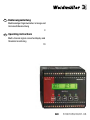
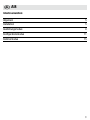
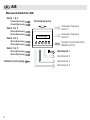
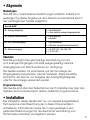
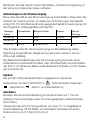
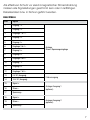
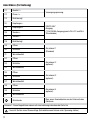
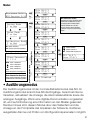
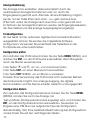
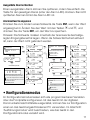

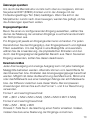
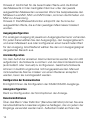
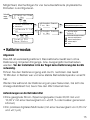
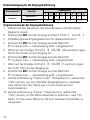
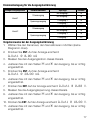
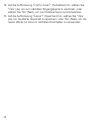
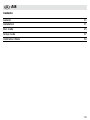
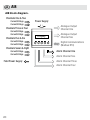
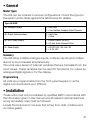
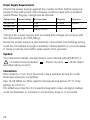
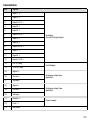
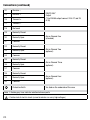
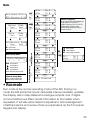
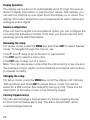
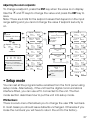
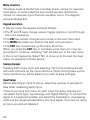
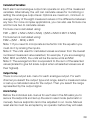
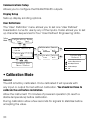

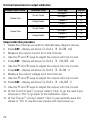
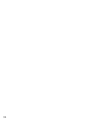

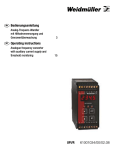
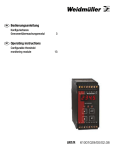
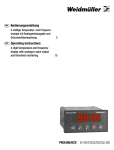
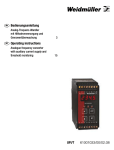

![Cryogenic Freezer - User Manual [DE]](http://vs1.manualzilla.com/store/data/006770261_1-b473ed264828375d621c152dd742b342-150x150.png)